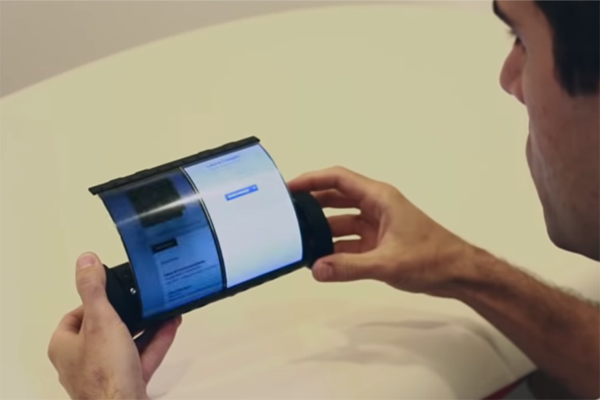تعرف على طريقة تأمين ملفات PDF بكلمة مرور لحمايتها .. إليك التفاصيل

تأمين ملفات PDF ، يتم تفضيل صيغة (PDF) فى المعاملات الرسمية فى العمل والدراسة، حيث أنها هي الصيغة الافتراضية للمستندات المهمة، وهو ما جعل استخدام ملفات PDF أمرًا شائعًا مثل استخدام مستندات الوورد، ولذا فقد تقوم بحفظ الكثير من ملفاتك الأساسية في حاسوبك كملفات PDF.
وفى ظل كثرة التهديدات الأمنية التي نواجهها اليوم عبر الإنترنت فقد لا يكون حاسوبك آمنًا طول الوقت، كما قد تفقد حاسوبك المحمول، وهنا ستكون ملفاتك المهمة عرضة للسرقة.
ففى حالة كنت قلقًا بشأن وصول شخص ما إلى بياناتك، بإمكانك القيام بإضافة طبقة حماية لتلك الملفات من خلال تعيين كلمة مرور باستخدام برنامج (Adobe Acrobat)، وما يعيب تلك الميزة أنها ليست مجانية، فتتوفر فقط في الإصدار المدفوع (Acrobat Pro) الذي يكلفك ما يصل إلى 180 دولارًا سنويًا.
تقدم أدوبي الكثير من خطط الاشتراك في إصدار (Acrobat Pro) حيث يمكنك الاشتراك شهريًا أو سنويًا حسب احتياجاتك. وبمجرد الحصول عليه، ستتمكن من الحفاظ على ملفات PDF الخاصة بك بشكل آمن.
يتوفر نوعان من كلمات المرور في برنامج (Acrobat Pro):
• كلمة مرور فتح المستند: هنا يقوم المستخدم بكتابة كلمة مرور لفتح ملف PDF.
• كلمة مرور الأذونات Permissions password: تتيح لك تقييد طباعة المحتوى وتحريره ونسخه في وثيقة PDF، ولا يحتاج مستلم المستند إلى كلمة مرور لفتحه، ولكن يحتاجها لتغيير القيود التي قمت بتعيينها في المستند.
طريقة تأمين ملفات PDF بكلمة مرور في Adobe Acrobat Pro:
• قم بفتح ملف PDF المراد حمايته في برنامج (Adobe Acrobat).
• في الشريط الجانبي الأيمن؛ اضغط على خيار (حماية) Protect.
• في أعلى المستند؛ اضغط على خيار (الحماية باستخدام كلمة المرور) Protect Using Password.
• حدد هل تريد تعيين كلمة المرور لعرض ملف PDF أم تحريره.
• اكتب كلمة المرور الخاصة بك، ثم أعِد كتابتها مرة أخرى، حيث تظهر قوة كلمة المرور إلى جانب كلمة المرور التي اخترتها للإشارة إلى كونها ضعيفة أو متوسطة أو قوية.
• اضغط على خيار (تطبيق) Apply، وسيعرض لك البرنامج رسالة تؤكد أن الملف محمي بنجاح باستخدام كلمة مرور.